Camera Truedepth là một hệ thống được đánh giá rất cao được tích hợp trên các dòng sản phẩm của Apple. Tuy nhiên thì đôi khi trong quá trình hoạt động thì hệ thống Camera Truedepth cũng có thể gặp phải những lỗi không mong muốn. Vậy làm sao để có thể khắc phục hiện tượng Camera Truedepth bị lỗi?
Tóm tắt nội dung
Dấu hiệu nhận biết lỗi Camera Truedepth
Để nhận biết được dấu hiệu Camera Truedepth ở iPhone có bị lỗi hay không, người dùng cần chú ý một số điểm như sau:
- Màn hình hiển thị các thông báo cụ thể như: “Đã xảy ra sự cố với Camera Truedepth”, “Face ID bị tắt”, “Face ID hiện không khả dụng”,…
- Người dùng không thể thực hiện mở khóa điện thoại bằng tính năng Face ID một cách như bình thường.
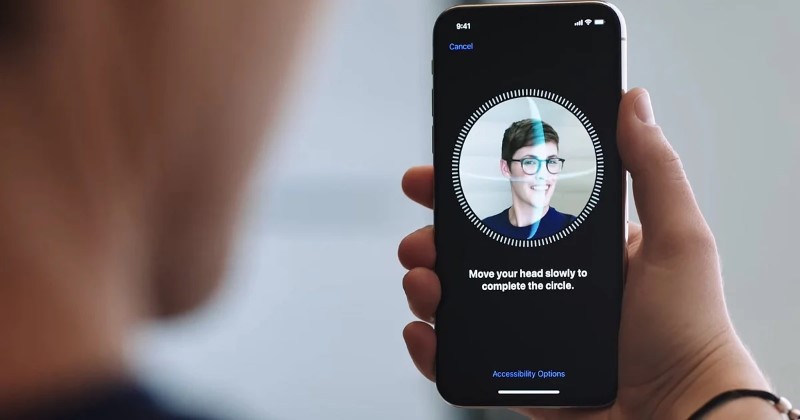
Nhìn chung, những lỗi phần mềm có thể xảy ra trên điện thoại iPhone là điều hoàn toàn không thể tránh khỏi nếu sử dụng trong một thời gian dài. Do vậy, người sử dụng sẽ cần phải nắm rõ các nguyên nhân cũng như cách khắc phục của hiện tượng này để có thể hạn chế việc sửa chữa, và nâng cao độ bền của thiết bị.
Nguyên nhân lỗi Camera Truedepth Face ID bị tắt
Dưới đây là một số nguyên nhân cơ bản có thể dẫn đến tình trạng iPhone bị lỗi hệ thống Camera Truedepth mà người sử dụng cần biết:
- Do các nguyên nhân khách quan gây nên, có thể phát sinh lỗi từ nhà sản xuất.
- Do trong iPhone, người dùng cài đặt những phần mềm có hoạt động xung đột với hệ thống Camera Truedepth. Đặc biệt, điều này sẽ thường xảy ra khi bạn tiến hành cài đặt những phần mềm chụp hoặc chỉnh sửa hình ảnh.
- Do điện thoại bị các tác động như va đập, bị rơi ở độ cao dẫn đến tình trạng hệ thống camera bị hỏng.
- Do điện iPhone bị dính nước, gây ảnh hưởng không nhỏ đến chức năng hoạt động bình thường của thiết bị.
- Do miếng dán màn hình điện thoại kém chất lượng, che khuất cả hệ thống Camera Truedepth. Điều này làm tính năng không có khả năng sử dụng tốt khi bạn muốn nhận diện khuôn mặt từ khoảng cách xa.
- Do người dùng cài đặt Face ID sai cách, dẫn đến máy không thể thực hiện nhận diện khuôn mặt của chủ nhân.

Dù iPhone bị lỗi Camera Truedepth do bất cứ lý do gì, nó đều có khả năng gây ra cảm giác khó chịu cho người dùng.
Cách khắc phục lỗi Camera Truedepth Face ID bị tắt
Thiết lập lại tính năng nhận diện khuôn mặt trên iPhone của bạn
Trong trường hợp khi truy cập vào thiết bị, màn hình hiển thị thông báo khuôn mặt không đúng, bạn hãy tiến hành cài lại tính năng Face ID theo các bước như sau:
Bước 1: Khởi chạy ứng dụng Cài đặt trên iPhone, sau đó truy cập vào Face ID và mật mã.
Bước 2: Chọn vào mục Đặt lại Face ID > Vào Cài Face ID > Chọn tiếp vào Bắt đầu.
Bước 3: Cuối cùng, đưa mặt vào ở khoảng cách thích hợp để hệ thống thực hiện nhận diện khuôn mặt.
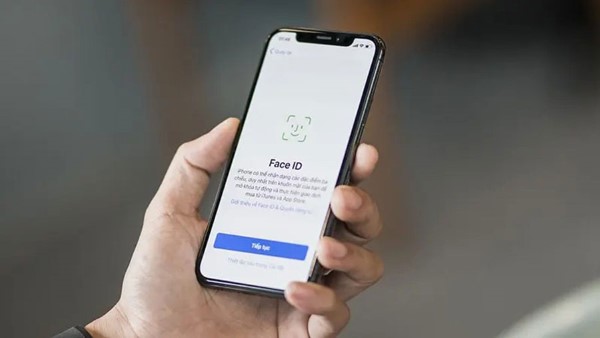
Xem thêm:
- Đánh giá camera iPhone 14, iPhone 14 Pro chi tiết từ A – Z
- Đánh giá camera iPhone 14 Pro Max: Chụp ảnh siêu đỉnh, quay video tốt
Tiến hành tắt, bật tính năng Face ID
Giải pháp này có cách thực hiện dường như khá đơn giản nhưng lại được khá nhiều người áp dụng để xử lý lỗi thành công. Cụ thể, cách thực hiện như sau:
Bước 1: Khởi chạy ứng dụng Cài đặt trên iPhone, sau đó truy cập vào mục Face ID và mật mã.
Bước 2: Trượt thanh màu xanh ở cạnh mục Mở khóa iPhone để tiến hành tắt tính năng này.
Bước 3: Thực hiện khởi động lại iPhone của bạn.
Bước 4: Sau cùng, thực hiện lại các thao tác ở bước 1 và 2 để kích hoạt lại tính năng mở khóa điện thoại bằng Face ID.
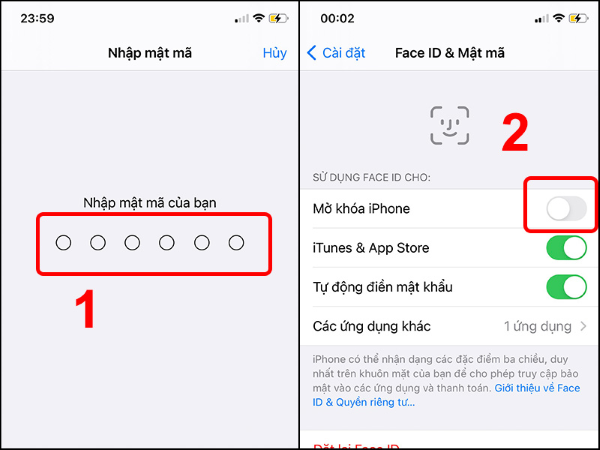
Chú ý, nếu đang sử dụng tính năng Face ID với các ứng dụng của bên thứ 3 cung cấp, thì ở bước 3, hãy truy cập vào mục các ứng dụng khác để chọn tắt bỏ.
Cập nhật phiên bản hệ điều hành trên iPhone
Bạn cần kiểm tra lại xem điện thoại iPhone của mình đang sử dụng phiên bản hệ điều hành bao nhiêu. Nếu cảm thấy hệ điều hành đã quá lỗi thời so với thời điểm hiện tại, hãy tiến hành cập nhật một phiên bản mới để sửa các trục trặc trong quá trình sử dụng.
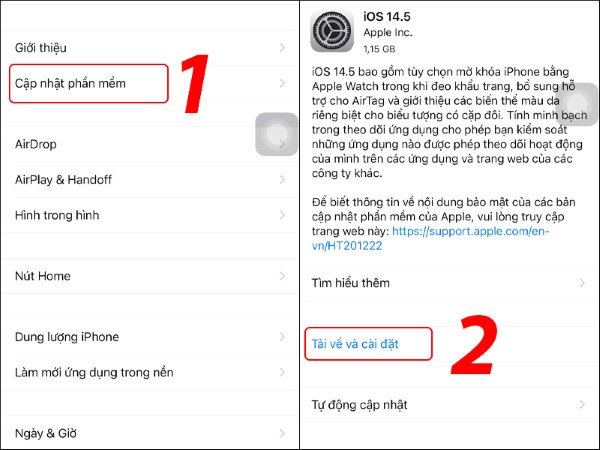
Để thực hiện cập nhật phiên bản hệ điều hành mới nhất cho chiếc điện thoại iPhone, bạn cần thực hiện theo hướng dẫn sau: Truy cập vào mục Cài đặt > Chọn Cài đặt chung > Vào Cập nhật phần mềm > Chọn vào Tải về và cài đặt.
Khôi phục cài đặt gốc của iPhone
Đây là giải pháp mà người sử dụng chỉ nên áp dụng khi không thực hiện thành công với các phương án nêu trên. Bởi khi thực hiện phương án này đồng nghĩa là người dùng sẽ xóa bỏ hết các dữ liệu đã cài đặt trên iPhone và đưa nó về tình trạng hoạt động như khi xuất xưởng. Do đó, nếu không muốn bị thất thoát các dữ liệu quan trọng, hãy thự hiện sao lưu trước khi tiến hành thực hiện phương pháp này.
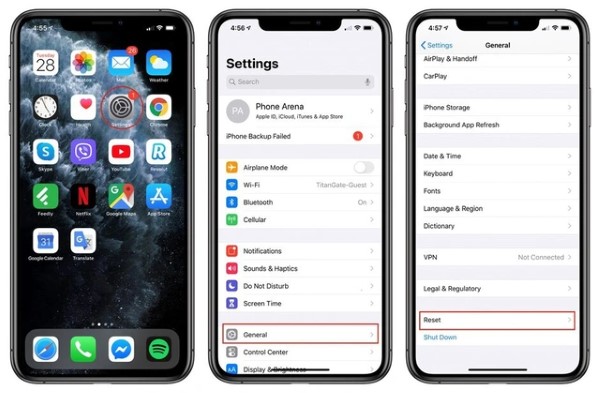
Để khôi phục lại cài đặt gốc trên iPhone, người dùng cần thực hiện các bước như sau: Truy cập vào ứng dụng Cài đặt > Chọn vào Cài đặt chung > Tiếp tục vào Chuyển hoặc đặt lại iPhone > Chọn vào tính năng Đặt lại.
Tìm đến các trung tâm dịch vụ kỹ thuật sửa chữa
Nếu đã cố gắng thực hiện các phương pháp trên mà vẫn không giải quyết được tình trạng hệ thống Camera Truedepth bị lỗi. Lúc này giải pháp cuối cùng mà bạn có thể thực hiện là, tìm đến các dịch vụ sửa chữa thiết bị di động, để các kỹ thuật viên trực tiếp kiểm tra và đưa ra giải pháp sửa chữa một cách chính xác nhất.

Tổng kết
Trên đây là chi tiết về nguyên nhân cũng như cách khắc phục của hiện tượng Camera Truedepth bị lỗi. Hy vọng rằng thông qua nội dung của bài viết này bạn độc đã có thể tiến hành giải quyết tình trạng Camera Truedepth bị lỗi, một cách nhanh chóng và chuẩn xác nhất.













Email của bạn sẽ không được hiển thị công khai. Các trường bắt buộc được đánh dấu *
Tạo bình luận mới